Win11系统的“此电脑”不见了怎么解决? |
您所在的位置:网站首页 › 台式电脑的回收站不在桌面在哪里 › Win11系统的“此电脑”不见了怎么解决? |
Win11系统的“此电脑”不见了怎么解决?
|
当前位置:系统之家 > 系统教程 > Win11系统的“此电脑”不见了
Win11系统的“此电脑”不见了怎么解决?
时间:2021-08-27 10:58:42 作者:小敏敏 来源:系统之家 1. 扫描二维码随时看资讯 2. 请使用手机浏览器访问: https://m.xitongzhijia.net/xtjc/20210827/223278.html 手机查看 评论 反馈  网盘下载
Windows11 Build 22000.270原版ISO镜像 V2021.08
网盘下载
Windows11 Build 22000.270原版ISO镜像 V2021.08
大小:5.09 GB类别:Windows 11系统 win11系统的“此电脑”不见了如何解决?正常的电脑系统桌面都会有你各种软件的快捷方式。最近有位朋友安装使用Windows11系统的时候,却发现电脑桌面的“此电脑”图标不见了。下面就来看看升级win11系统后找不到此电脑图标如何解决吧! Win11系统的“此电脑”不见了解决方法 1、进入windows11桌面,在空白处鼠标右键点击选择个性化设置。
2、个性化设置页面中,如图所示,点击主题,点击打开桌面图标设置。
3、进入桌面图标设置页面后,勾选计算机图标,点击确定。
4、回到Windows 11桌面,你就可以看见“此电脑”的图标了。
Win11系统没有声卡驱动怎么解决?Win11系统没有声卡驱动解决方法 下一篇 > 如何修复Windows11/10上的Java虚拟机启动器错误? 相关教程 Win11如何删除搜索框内图标?Win11删除搜索框... Win11休眠后无法进入桌面怎么办?Win11桌面休... Win11无限重启不能开机怎么办?Win11无限重启... Win11虚拟内存无法从c盘改为d盘怎么办?无法... Win11系统设置界面忽冷忽热怎么办?Win11老是... 戴尔Windows11键盘灯怎么开?戴尔Windows11键... 联想Win11新电脑开机怎么跳过连接网络?联想W... 戴尔Windows11怎么退回Windows10? 腾讯游戏安全组件运行时发生异常怎么办?游戏... Win11如何屏蔽“同意个人数据跨境传输”的提...
最新Win11跳过联网激活的三种方法! 
Win11内核隔离有必要开吗?Win11内核隔离怎么打开? 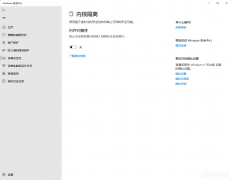
内存完整性是什么意思?内存完整性怎么开启/关闭 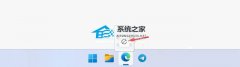
Win11 version 22h2更不更新?Win11 version 22h2是什么版本? 发表评论共0条  没有
没有 |
【本文地址】
今日新闻 |
推荐新闻 |



